Como medir o comprimento de um item com nossas Réguas Mac
1-1.
Após a instalação, basta executar a régua da tela e a interface principal será exibida como abaixo.
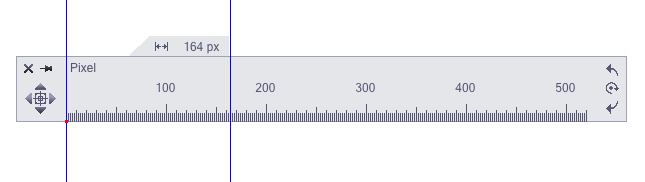
1-2. Abra as réguas do Mac junto com a janela Detalhes e a janela Registrador. De acordo com sua necessidade, você pode fazer algumas configurações como abaixo.
> Clique com o botão esquerdo no Pixel na régua para determinar a unidade de comprimento ou clique com o botão direito na régua para alterar as unidades. Como mostrado abaixo
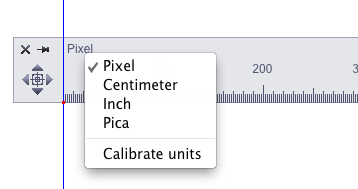
> Clique com o botão esquerdo no
> Clique com o botão direito na régua, você também pode personalizar unidades, transparência etc.
2. Em seguida, selecione o item que você vai medir. Use a linha base para determinar o ponto de partida. A janela Detalhes pode ajudar a posicionar com precisão a régua para Mac.
Dicas:
1) Para um posicionamento preciso, pressione as teclas de direção do teclado (para cima - ↑, para baixo - ↓, esquerda -←, direita - →) sob efeito de ampliação da Janela de Detalhes para mover a linha medida ligeiramente para qualquer posição desejada.
2) Para girar a régua, você pode usar
3. Ajuste o comprimento da régua para Mac conforme necessário. O número exibido quando a linha medida corresponde ao ponto final do item é o resultado desejado.
4. Depois que a medição for concluída, use (Comando+A) para registrar o resultado na Janela do Registrador. Você pode escrever memorando para ilustrar.
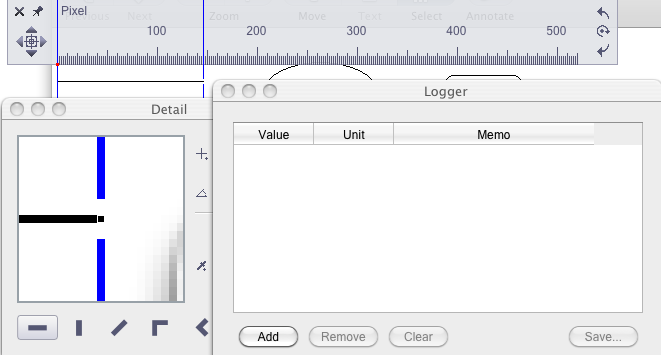
5. Alterne entre Horizontal, Vertical, Diagonal e seus grupos e régua transferidora pelo controle de tecla de atalho conforme necessário.



